Cara Memperjelas Tulisan yang Blur Hasil Scan | Gadget2Reviews.Com – Tentunya banyak diantara kita yang sering mengalami masalah tulisan blur pada dokumen hasil scan bukan ? Selain tampak kurang meyakinkan, tulisan yang tidak jelas juga sangat sulit untuk dibaca.
Biasanya memang sebuah dokumen penting seperti ijazah, surat, sering diarsipkan menjadi sebuah file gambar yang diperoleh dengan men-scan fisik dokumen tersebut. Ada banyak faktor yang menyebabkan tulisan dokumen hasil foto scan tidak jelas, sehingga hasil cetak juga menjadi susah dibaca.
2 Cara Memperjelas Tulisan yang Blur Hasil Scan
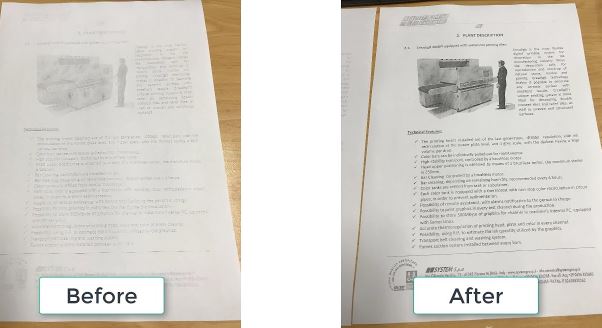
Nah jika saat ini kalian sedang mencari cara memperjelas tulisan yang buram. Maka kalian bisa simak dan ikuti tips dan langkah yang akan Gadget2Reviews jelaskan dibawah ini.
Baca juga : Cara Scan Dokumen Dengan HP Android atau iPhone Dengan Mudah dan Cepat
Cara Memperjelas Tulisan yang Buram dengan Photoshop
Pada cara memperbaiki gambar tulisan yang kurang jelas dan sulit dibaca yang pertama kita akan menggunakan aplikasi Photoshop. Dengan software Foto Editor, pekerjaan yang akan kalian lakukan bisa dengan mudah dan cepat dilaksanakan.
Langsung saja simak langkah-langkah selengkapnya seperti berikut ini.
- Pastikan kalian sudah mempunyai aplikasi Photoshop yang terinstal di komputer kalian. Klik disini untuk mengunduhnya.
- Buka dokumen hasil scan yang ingin kalian perbaiki dengan klik File lalu klik Open
- Selanjutnya buka menu Image lalu masuk ke menu Adjusment lalu masuk ke opsi Levels
- Berikutnya silahkan kalian geser tombol Hitam ke kanan, tombol Putih ke kiri hingga tulisan pada gambar hasil scan menjadi lebih jelas dan bisa dibaca
- Jika sudah selesai, klik tombol OK
Nah selain dengan mengatur pada opsi Levels seperti cara diatas, kalian juga bisa mengatur pada opsi Brightness and Contrast. Caranya seperti berikut.
- Buka dan siapkan dokumen hasil scan yang ingin kalian perjelas
- Lalu masuk ke menu Image > Adjusment lalu masuk ke pengaturan Brightness and Contrast
- Silahkan kalian ubah nilai Brightness menjadi lebih tinggi, kemudian imbangi dengan menaikan nilai Contrast
- Jika sudah terlihat jelas, silahkan klik OK untuk menerapkannya.
Baca juga : Cara Mengecilkan Ukuran Foto Dengan Photoshop Android
Anda ingin memperbaiki dan menjernihkan foto Anda tanpa dibatasi oleh iklan yang mengganggu? Kini ada solusinya.
Dengan Aplikasi Penjernih Foto Gratis kami, Anda dapat dengan mudah menjernihkan dan memperbaiki foto Anda hanya dalam beberapa klik saja.
Tanpa iklan yang mengganggu, Anda dapat fokus pada hasil akhir yang berkualitas HD.
Jangan ragu, unduh sekarang dan nikmati pengalaman menjernihkan foto tanpa terganggu!
Cara Memperjelas Tulisan yang Buram Online
Nah jika kalian tidak punya aplikasi Photoshop ataupun perangkat komputer, tenang saja. Masih ada alternatif cara memperbaiki dan memperjelas tulisan yang blur dengan bantuan aplikasi dan secara online. Ada banyak aplikasi foto editor di HP android yang bisa kalian gunakan seperti Remini, Snapseed, Photoshop Express, PicsArt, VSCO dan lainnya.
Selain itu jika kalian tidak mau repot menginstal banyak aplikasi pembaca tulisan blur diatas. Kalian masih bisa kok, mengubah gambar menjadi HD secara online. Pada tutorial sebelumnya kalian juga bisa membaca tutorial cara agar hasil screenshot jernih di HP android.
Tahukah kalian jika sekarang sedang populer aplikasi penghasil uang yang tercepat membayar langsung ke rekening ? Jika belum coba baca disini.
Demikian tips yang bisa kalian coba mengenai cara memperjelas tulisan yang buram hasil scan. Semoga tips diatas bisa bermanfaat dan selamat mencobanya.
 Gadget2Reviews.Com Berita Teknologi Terbaru, Tutorials, Tips dan Trik
Gadget2Reviews.Com Berita Teknologi Terbaru, Tutorials, Tips dan Trik


